Diagnostyka sprzętu – Dysk Twardy
Wszystko przemija. Tak można podsumować cały dorobek ludzkości, dzisiaj coś jest, a jutro nie ma. Nie chodzi o złośliwość ludzi projektujących sprzęt, ale po prostu wszystko się zużywa. Tak samo jest z dyskami twardymi na których trzymamy dane.
Dlatego warto byłoby zweryfikować czy nasz dysk twardy czasem nie odchodzi do Hadesu, a wtedy szybko zgrać dane na inny.
Oczywiście taka diagnostyka tylko informuje czy dysk się psuje czy nie. Należy ZAWSZE mieć kopię zapasową swoich danych (jeśli np. dysk spadnie na ziemię to diagnostyka niewiele pomoże).
Poradnik będzie się opierał na zdiagnozowaniu dwóch dysków na systemie Devuan Ascii. Takie programy są na każdym systemie, ale różnią się przejrzystością interfejsu. Jeśli masz płytę z Ubuntu (czy innym Linuksowym systemem) to prawdopodobnie ten program się zajmuje – gnome-disks.
Alternatywnym programem dla Windowsa jest CrystalDiskInfo, ale uważam, że jego zrozumienie jest o wiele trudniejsze.
Ogólnie każdy dysk twardy ma w środku elektronikę, która kontroluje jego prace – pozwala wykryć różnego rodzaju anomalie i zgłosić je. I oprogramowanie pozwala komunikować się z elektroniką i wydobyć raporty błędu.
1) Instalacja
Program znajduje się w pakiecie gnome-disk-utility. W wyszukiwarkach typu Synaptic znajdziemy używając frazy gnome disk czy dyski (zależy od programu).
Aby zainstalować z konsoli wpisujemy:
sudo apt-get -y install gnome-disk-utility
I już, program zainstalowany … możemy go uruchomić :)
2) Uruchomienie
Szukamy w menu aplikacji „Disks” lub „Dyski”. Uruchamiamy ją.
3) Podstawowe informacje
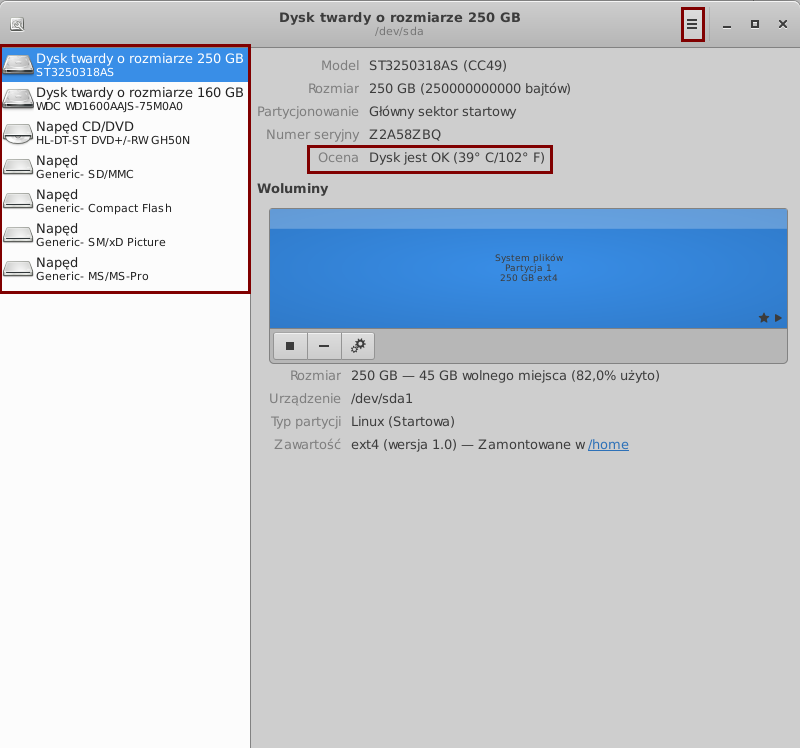
Zaznaczyłem tutaj 3 prostokąty, omówię o co chodzi.
Lewy prostokąt to lista urządzeń znalezionych w naszym komputerze. Oczywiście my sprawdzamy dyski, więc tylko po nich się poruszamy.
Drugi prostokąt to znany stan dysku. Jako, że u mnie dysk jest sprawny, to mam „Dysk jest OK”. Jeśli dysk zaczyna się psuć to może być „Dysk jest OK, ale ma 5 błędnych sektorów.” (lub inny komunikat). Jeśli dysk ma się zepsuć w najbliższym czasie jest komunikat „DYSK ZARAZ ULEGNIE AWARII!”.
Należy pamiętać, że te komunikaty (jeśli wcześniej nie robiliśmy SMARTa) muszą być znalezione ogólnie przez kontroler. Jednak możemy poprosić o dokładną weryfikację dysku.
Z trzeciego prostokącika wybieramy opcję Dane i testy SMART...
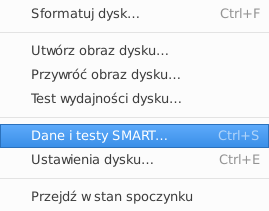
Wyskoczy nam okienko
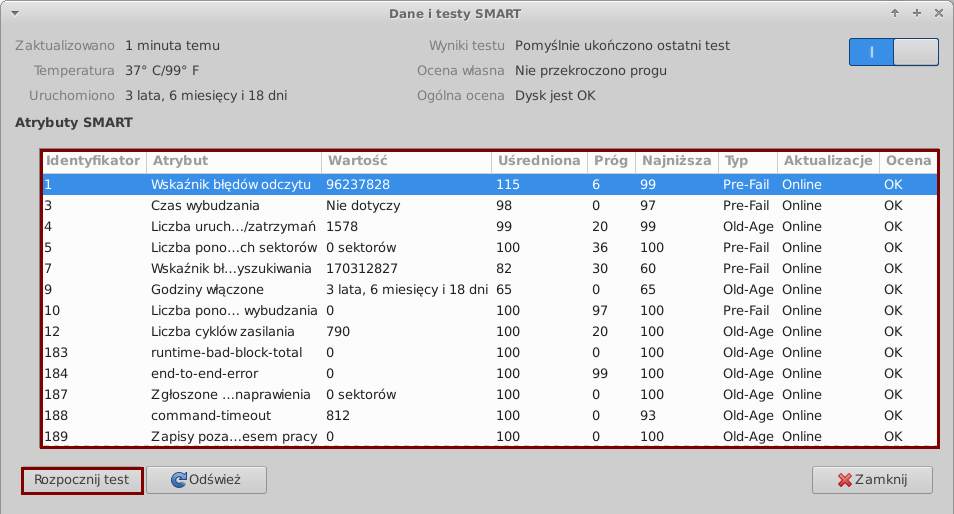
Duża tabela to zbiór wszystkich informacji. Jest to jak najbardziej do przeczytania i zrozumienia, natomiast zakładam, że czytają to osoby, które nie do końca chcą to zrozumieć. Dla nich ocena ogólna dysku jak jest „OK” to jest bardzo dobrze.
Natomiast przeprowadzimy test, który sprawdzi czy na pewno wszystko dobrze i uaktualni dane.
Jeśli ktoś chce przeczytać tę tabelę, polecam tę ściągawkę
Ściąga
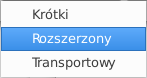
Testy są 3:
- Krótki
- Rozszerzony
- Transportowy
Polecę wikipedią ;)
Krótki – Short Self Test (zwykle trwa poniżej dziesięciu minut): krótki test wykrywający większość problemów.
Rozszerzony – Extended Self Test (trwa kilkadziesiąt minut): długi test wykrywa wszystkie problemy, jakie podsystem S.M.A.R.T. danego dysku jest w stanie rozpoznać.
Transportowy – Conveyance Self Test (od kilku do kilkunastu minut): ten test ma za zadanie wykryć uszkodzenia powstałe podczas transportu urządzenia (test nośnika magnetycznego).
Ogólnie nas interesuje rozszerzony. Wybieramy ten test i idziemy na długi spacer po okolicy. Test trwa parę godzin. Ostatecznie zaktualizuje wszystkie informacje o dysku. Jeśli dysk dalej ma status „OK”, to znaczy, że nie ma co się bać przez najbliższy czas.
4) Zakończenie.
Dzisiaj mam nadzieję nauczyłeś się w trybie podstawowym jak rozpoznawać problemy z dyskiem. Ogólnie jak zawsze polecam mieć kopię zapasową swoich danych (na wypadek jak laptop nam spadnie na podłogę). Test stosować profilaktycznie co jakiś czas.
Wszelkie informacje typu „Dysk jest OK, ale ...” traktujmy jako ostrzeżenie o powolnym umieraniu naszej pamięci, w razie czego pytaj – służymy pomocą.
Congratulations @fervi! You have completed some achievement on Steemit and have been rewarded with new badge(s) :
Click on any badge to view your own Board of Honnor on SteemitBoard.
For more information about SteemitBoard, click here
If you no longer want to receive notifications, reply to this comment with the word
STOPIf you want to support the SteemitBoard project, your upvote for this notification is welcome!